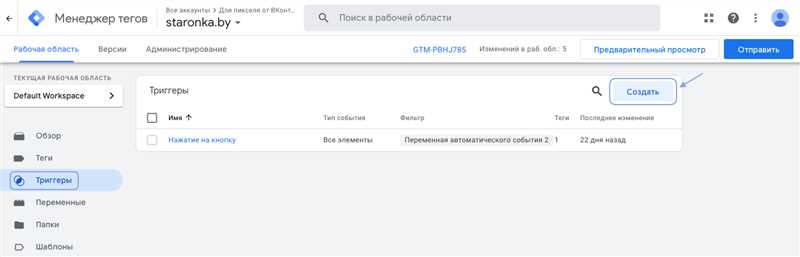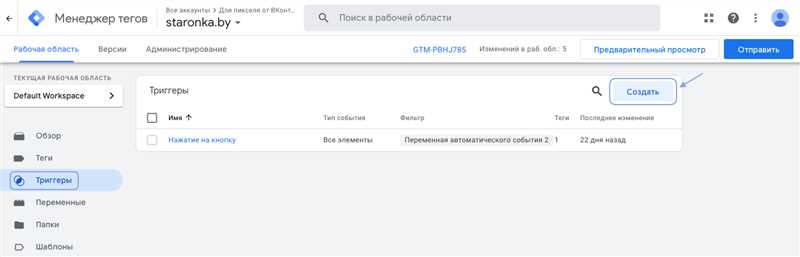
Пиксель ретаргетинга – это небольшой код, который представляет собой фрагмент JavaScript, который позволяет отслеживать поведение пользователей на вашем сайте и затем показывать им рекламу на других сайтах в соответствии с их интересами и поведением. Это мощный инструмент маркетинга, который помогает улучшить конверсии и повысить эффективность рекламных кампаний.
Google Tag Manager (GTM) – это бесплатный инструмент от Google, который позволяет управлять и устанавливать все необходимые коды отслеживания и пиксели на вашем веб-сайте без необходимости вносить изменения в его исходный код. С помощью GTM вы можете легко настроить пиксель ретаргетинга и начать следить за активностью пользователей на вашем сайте.
В этой статье мы рассмотрим шаги, необходимые для настройки пикселя ретаргетинга через Google Tag Manager. Мы покажем вам, как создать аккаунт GTM, как добавить пиксель ретаргетинга и как настроить его триггеры и переменные. Следуя этим инструкциям, вы сможете быстро и легко настроить пиксель ретаргетинга и начать использовать его для повышения конверсий и эффективности ваших рекламных кампаний.
Установка Google Tag Manager
Для установки GTM на вашем сайте, вам необходимо выполнить следующие шаги:
- Зарегистрируйтесь на сайте https://tagmanager.google.com/ и войдите в свою учетную запись Google.
- Создайте новый аккаунт GTM, указав имя вашего аккаунта и домен вашего сайта.
- После создания аккаунта вам будет предоставлен контейнер GTM, содержащий уникальный идентификатор. Скопируйте этот код контейнера.
- Вставьте скопированный код GTM перед закрывающим тегом </head> в разделе <head> каждой страницы вашего сайта.
- Проверьте правильность установки GTM с помощью инструментов для разработчиков в вашем браузере или специализированных расширений.
После успешной установки GTM вы можете начать работу над настройкой маркетинговых и аналитических тегов для вашего сайта через интерфейс Google Tag Manager.
Создание и настройка пикселя ретаргетинга
Для создания пикселя ретаргетинга вам потребуется иметь учетную запись Google Analytics и начать с создания нового тега в Google Tag Manager. После этого необходимо выбрать тип тега «Google Analytics: Universal Analytics» и задать его конфигурацию. В конфигурации тега необходимо указать идентификатор отслеживания Google Analytics и выбрать опцию «Enable Display Advertising Features», чтобы включить функциональность ретаргетинга.
После настройки тега необходимо добавить его на ваш сайт через Google Tag Manager, чтобы он мог собирать данные о посещениях. Пиксель ретаргетинга начнет отслеживать посетителей сайта и запоминать их данные, такие как источник трафика, просмотренные страницы и выполненные действия.
Далее, для настройки ретаргетинговых списков, вам потребуется перейти в Google Analytics и выбрать раздел «Аудитория». Здесь вы сможете создать новые аудитории на основе данных, собранных пикселем ретаргетинга. Затем в Google Tag Manager можно настроить различные правила активации пикселя ретаргетинга для определенных страниц или событий на сайте.
Таким образом, создание и настройка пикселя ретаргетинга через Google Tag Manager предоставляет возможность эффективного ведения ретаргетинговых кампаний, позволяя вам показывать релевантную рекламу вашим посетителям и повышать конверсии.
Добавление пикселя на сайт
Для добавления пикселя ретаргетинга на ваш сайт с использованием Google Tag Manager, следуйте следующим шагам:
- Откройте Google Tag Manager и выберите свой контейнер.
- Нажмите на кнопку «Добавить новый тег».
- Назовите свой тег и выберите тип тега «Пиксель ретаргетинга» (Retargeting Pixel).
- Вставьте код пикселя ретаргетинга, предоставленный вам вашей рекламной платформой.
- Настройте триггеры для активации пикселя. Например, вы можете настроить триггер, чтобы пиксель активировался при загрузке определенной страницы или при выполнении определенного действия пользователем.
- Проверьте и опубликуйте контейнер.
После публикации контейнера, пиксель ретаргетинга будет автоматически добавлен на ваш сайт и будет активироваться в соответствии с настроенными триггерами. Теперь вы сможете использовать пиксель для сегментации аудитории и показа персонализированных объявлений.
Добавление пикселя ретаргетинга на сайт с использованием Google Tag Manager позволяет упростить процесс управления и настройки пикселя, а также обеспечивает более гибкое управление аудиторией для вашей рекламной кампании.